iPhoneのAssistiveTouchの使い方
AssistiveTouch(アシスティブタッチ、手助けタッチ)とは、音量の調節や通知センターやコントロールセンターの表示、ホームボタンなどの操作を画面上に専用のボタンを表示し、楽な操作が行える機能です。従来両手を使わないと操作出来ない、スクリーンショットやピンチイン/ピンチアウト等も片手で操作する事が出来ます。
標準ではオフになっているので、最初にオンにします。「設定」、「アクセシビリティ」をタップし、「タッチ」をタップします。
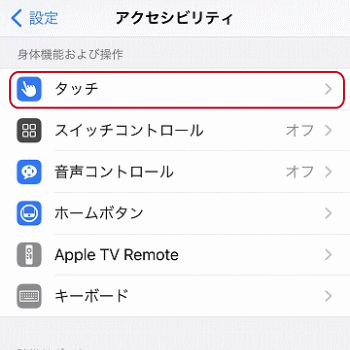
「AssistiveTouch」をタップします。
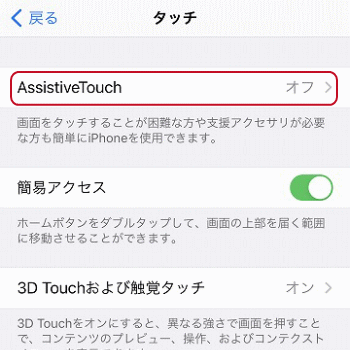
AssistiveTouchをタップしてオンにします。
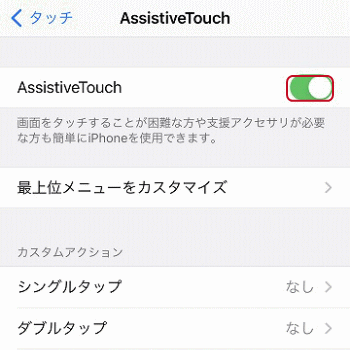
ホーム画面にAssistiveTouchのアイコンが表示します。アイコンをタップしたまま指でスライドさせて自由な所に設置する事が出来ます。
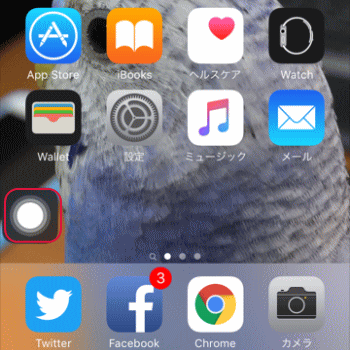
AssistiveTouchのアイコンをタップすると次の画面を表示します。「ホーム」はiPhoneのホームボタンと同じ機能があります。どのアプリからもAssistiveTouchの「ホーム」をタップするとホーム画面に戻ります。
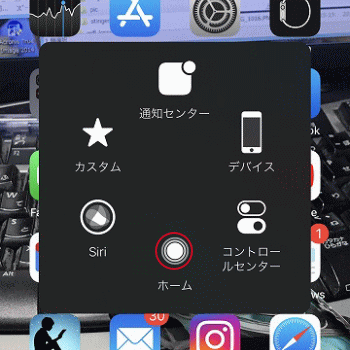
通知センター、コントロールセンター、Siriがそれぞれ起動します。
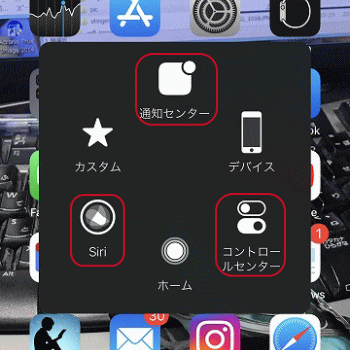
カスタムをタップすると次の画面を表示して、ピンチやダブルタップといったカスタマイズされた設定を行う事が出来ます。戻るには真ん中の←をタップします。
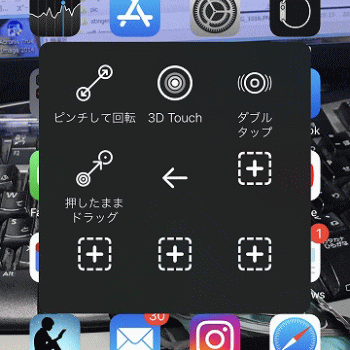
デバイスをタップすると次の画面を表示して、画面ロック、画面の向きを変更、ボリューム、ミュート、その他について設定出来ます。戻るには真ん中の←をタップします。
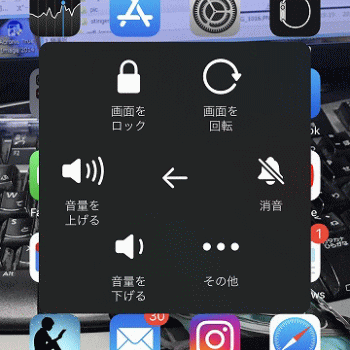
- iPhoneの使い方-HOME
- iPhoneの基本/基本操作
- iPhoneの基本設定
- iPhoneのアプリの使い方
- ★iPhoneの活用(写真/カメラ等)
- 「写真」の基本的な使い方
- 「写真」にアルバムを作る
- 「写真」にフォルダを作る
- 「写真」のフォルダやアルバムの削除
- 写真を編集する(調整)
- 写真を編集する(フィルタ)
- 写真を編集する(傾き補正)
- 写真を検索する
- 写真を削除する
- 写真をスクロールさせる
- 写真を隠す
- 写真をリサイズする
- 写真を簡単にパソコンで見る
- パソコンの写真をiPhoneで見る
- YouTubeに動画をアップする
- カメラの起動方法
- カメラの使い方の基本
- カメラの機能
- ビデオの撮り方
- ビデオの編集
- 画像を切り抜く
- Siriの使い方
- App Storeアプリのダウンロードとインストール
- 指紋認証(Touch ID)の設定
- iPhoneで利用出来る容量を確認する
- 機内モード
- iPhoneの不具合の対応
- iCloudの容量を増やす
- AirDropの使い方
- Spotlight検索の使い方
- AssistiveTouchの使い方
- バッテリーの節約
- iPhoneの修理
- Siriの翻訳機能
- iCloudキーチェーン
- iPhoneのテキスト認識表示
- iPhoneからBGMを再生する
- iPhoneで空気質指数を知る方法
- iPhoneの「集中モード」
- iPhoneのモバイルデータの通信量を確認する、抑える設定
- ほかのデバイスでの通話
- SIMなしiPhoneの使い方
- ズーム機能
- メール設定と使い方
- Safariの設定と使い方
- iPhone X以後のiPhoneの使い方
- Apple Watch